Korjaus: Tiny Tina's Wonderlands ei voi muodostaa yhteyttä palvelimeen
Miscellanea / / June 28, 2022
Gearbox Software ja 2K Games keksivät toimintaroolipelin ensimmäisen persoonan räiskintävideopelin nimeltä "Pienet Tinan ihmemaat"Maaliskuussa 2022. Peli on julkaistu kaikille tärkeimmille pelialustoille, kuten Windows, PS4, PS5, Xbox One ja Xbox Series X/S. Vaikka otsikko on jo saanut paljon myönteisiä arvosteluja useilla alustoilla, näyttää siltä, että jotkut pelaajat kohtaavat Tiny Tina’s Wonderlandsin Ei voi muodostaa yhteyttä palvelimeen ongelma melko usein.
Nyt, jos olet myös yksi uhreista, jotka kohtaavat saman ongelman, voit seurata tätä vianetsintäopasta kokonaan ratkaistaksesi sen. Verkkovirheen osalta Tiny Tina's Wonderlands -pelaajat voivat kohdata tämän ongelman enimmäkseen palvelinpuolen vian vuoksi. Tämä tarkoittaa, että aina kun pelaajat yrittävät olla yhteydessä muihin pelaajiin verkossa tai vain kirjautuvat peliin, peli ei löydä moninpelitilaa.
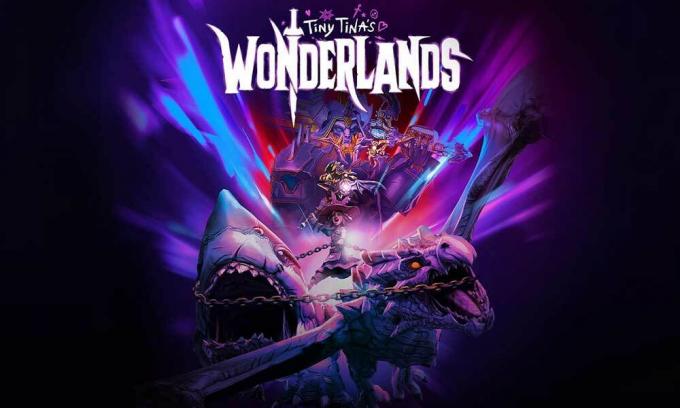
Sivun sisältö
-
Korjaus: Tiny Tina's Wonderlands ei voi muodostaa yhteyttä palvelimeen
- 1. Tarkista palvelimen tila
- 2. Tarkista Internet-yhteytesi
- 3. Käynnistä Wi-Fi-reititin
- 4. Päivitä Tiny Tina's Wonderlands
- 5. Tarkista ja korjaa pelitiedostot
- 6. Poista virustorjunta- tai suojausohjelmat väliaikaisesti käytöstä
- 7. Käytä LAN Play Session -ohjelmaa
- 8. Asenna peli uudelleen
Korjaus: Tiny Tina's Wonderlands ei voi muodostaa yhteyttä palvelimeen
Tämä virhe estää pelaajia pääsemästä matchmaking-prosessiin ja siksi pelaajat jäävät kiinni vain soolotilaan. Kuten mainittiin, on suuri todennäköisyys, että ShiFT-palvelimilla on jotenkin ongelmia teknisen puolen kanssa. Internet-yhteyden ongelmat, pelitiedostojen ongelmat jne. voivat olla muita mahdollisia syitä. Vaikka sinulla ei ole paljon tekemistä, voit suorittaa joitain alla mainituista kiertotapoja, joiden pitäisi auttaa.
1. Tarkista palvelimen tila
Ensinnäkin sinun tulee yrittää tarkistaa Tiny Tina’s Wonderlands -pelin palvelimen tila vierailemalla virallisella ShiFT Status Twitter kahva. No, yksi yleisimmistä ongelmista online-moninpeleissä on palvelinyhteysvirheet, moninpelin toimimattomuus, matchmaking-ongelmat ja paljon muuta. Olipa pelipalvelimella ongelmia aktiivisten pelaajien ylikuormituksen vuoksi vai ei, palvelimen optimointi tai skaalaus voi myös olla syynä.
Nyt, jos saat palvelimen yhteysvirheen johdonmukaisesti moninpelitilassa, voit tarkistaa palvelimen tilan. Jos kyseessä on palvelinkatkos tai katkos sillä hetkellä, odota vähintään pari tuntia ja yritä sitten pelata peliä uudelleen. Onneksi, jos palvelin on toiminnassa, voit seurata seuraavaa menetelmää.
Mainokset
2. Tarkista Internet-yhteytesi
Sinun tulee aina tarkistaa, onko Internet-yhteys päässäsi, onko se riittävän nopea ja vakaa vai ei. Joskus huono ja epävakaa Internet-yhteys voi vaivata sinua paljon. Jos käytät langatonta verkkoa, kokeile langallista (ethernet) verkkoa tarkistaaksesi ongelman.
3. Käynnistä Wi-Fi-reititin
On suositeltavaa suorittaa Wi-Fi-reitittimesi virrankatkaisu verkkohäiriön päivittämiseksi reitittimen puolelta. Katkaise reitittimestä virta ja irrota virtalähde reitittimestä. Odota muutama minuutti ja kytke virtalähde takaisin reitittimeen. Varmista nyt, että kytket reitittimen virta päälle tarkistaaksesi ongelman uudelleen.
4. Päivitä Tiny Tina's Wonderlands
Jos et ole päivittänyt Tiny Tina's Wonderlands -peliäsi pariin viikkoon, varmista, että tarkistat uusimman päivityksen ja asenna se sitten (jos saatavilla). Tehdä se:
Steamille:
Mainokset
- Avaa Steam asiakas > Siirry Kirjasto > Napsauta Pienet Tinan ihmemaat vasemmasta ruudusta.
- Se etsii automaattisesti saatavilla olevan päivityksen. Jos päivitys on saatavilla, muista klikata Päivittää.
- Päivityksen asentaminen voi kestää jonkin aikaa > Kun olet valmis, sulje Steam-asiakasohjelma.
- Lopuksi käynnistä tietokoneesi uudelleen tehdäksesi muutokset ja yritä sitten käynnistää peli uudelleen.
Epic Games Launcher:
- Avaa Epic Games Launcher > Siirry kohtaan Kirjasto.
- Napsauta nyt kolmen pisteen kuvaketta Pienet Tinan ihmemaat.
- Varmista, että Automaattinen päivitys vaihtoehto on kytketty päälle.
Lue lisää:Korjaa Tiny Tina’s Wonderlands Low FPS Drops PC: llä | Lisää suorituskykyä
5. Tarkista ja korjaa pelitiedostot
Joskus vioittuneet tai puuttuvat pelitiedostot tietokoneelta voivat aiheuttaa useita ongelmia pelipalvelimen yhteydessä. Sinun tulee korjata pelitiedostot ongelman tarkistamiseksi. Tehdä niin:
Mainokset
Steamille:
- Tuoda markkinoille Steam > Napsauta Kirjasto.
- Oikealla painikkeella päällä Pienet Tinan ihmemaat asennettujen pelien luettelosta.
- Napsauta nyt Ominaisuudet > Siirry osoitteeseen Paikalliset tiedostot.

- Klikkaa Tarkista pelitiedostojen eheys.
- Sinun on odotettava prosessia, kunnes se on valmis.
- Kun olet valmis, käynnistä tietokone uudelleen.
Epic Games Launcher:
- Avaa Epic Games Launcher > Napsauta Kirjasto.
- Klikkaa kolmen pisteen kuvake / Pienet Tinan ihmemaat.
- Klikkaa Vahvista ja se alkaa tarkistaa pelitiedostoja.
- Odota prosessin valmistumista ja käynnistä käynnistysohjelma uudelleen.
6. Poista virustorjunta- tai suojausohjelmat väliaikaisesti käytöstä
Muista poistaa virustentorjuntaohjelma ja palomuurijärjestelmä väliaikaisesti käytöstä manuaalisesti, jotta voit tarkistaa, vaivaako palvelinyhteysongelma sinua edelleen vai ei. On mahdollista, että virustorjuntaohjelmasi estää aggressiivisesti kaikki käynnissä olevat yhteydet. Tehdä tämä:
- Klikkaa Aloitusvalikko > Tyyppi palomuuri.
- Valitse Windows Defenderin palomuuri hakutuloksesta.
- Napsauta nyt Ota Windows Defenderin palomuuri käyttöön tai poista se käytöstä vasemmasta ruudusta.

- Uusi sivu avautuu > Valitse Poista Windows Defenderin palomuuri käytöstä (ei suositella) vaihtoehto molemmille Yksityisen ja julkisen verkon asetukset.

- Kun olet valinnut, napsauta OK tallentaaksesi muutokset.
- Lopuksi käynnistä tietokone uudelleen.
Samoin sinun on poistettava myös Windowsin suojaus. Noudata vain alla olevia ohjeita:
- Lehdistö Windows + I avaimet avataksesi Windowsin asetukset valikosta.
- Klikkaa Päivitys ja suojaus > Napsauta Windowsin suojaus vasemmasta ruudusta.

- Napsauta nyt Avaa Windowsin suojaus -painiketta.
- Mene Virus- ja uhkien suojaus > Napsauta Hallinnoi asetuksia.

- Varmista seuraavaksi Sammuttaa the Reaaliaikainen suojaus vaihtaa.
- Napsauta pyydettäessä Joo jatkaaksesi eteenpäin.
7. Käytä LAN Play Session -ohjelmaa
Vaikeat Tiny Tina’s Wonderlands -pelaajat voivat kohdata palvelinyhteyteen tai moninpeliongelmia eri alustoilla. Se voi johtua alustojen välisestä liitettävyydestä, ja sinun tulee yrittää välttää eri alustojen toistovaihtoehtoa tarkistaaksesi, jatkuuko ongelma edelleen vai ei. Sillä välin ehdotamme, että PC-pelaajien tulisi käyttää LAN-istuntoja tavallisten online-tilojen sijaan. Tehdä niin:
- Ensin sinun on ladattava ja asennettava ilmainen Radmin-sovellus tietokoneellasi.
- Avaa seuraavaksi Radmin-sovellus > Siirry kohtaan Verkko valikosta.
- Sinun on valittava Luo uusi verkko.
- Kerran sinä luo uusi istunto, muista käynnistää Pienet Tinan ihmemaat.
- Siirry kohtaan asetukset valikko > Valitse LAN Play vaihtoehto.
- Lopulta voit liittyä LAN-istuntoon jonka on luonut Radmin-sovellus.
8. Asenna peli uudelleen
Jos mikään menetelmistä ei toiminut sinulle, poista Tiny Tina’s Wonderlands -peli ja asenna se uudelleen tietokoneeseen. Joskus asennetuissa pelitiedostoissa voi olla ongelma, joka voidaan korjata vain asentamalla peli uudelleen. Tehdä niin:
Steamille:
- Avaa Steam asiakas > Siirry Kirjasto.
- Oikealla painikkeella päällä Pienet Tinan ihmemaat vasemmasta ruudusta.
- Klikkaa Poista asennus ja suorita se noudattamalla näytön ohjeita.
- Kun olet valmis, sulje Steam ja käynnistä tietokone uudelleen.
- Käynnistä lopuksi Steam ja asenna peli uudelleen.
Epic Games Launcher:
- Avaa Epic Games Launcher > Siirry kohtaan Kirjasto.
- Napsauta nyt kolmen pisteen kuvaketta Pienet Tinan ihmemaat.
- Klikkaa Poista asennus ja odota prosessin valmistumista.
- Kun olet valmis, sulje käynnistysohjelma ja käynnistä tietokone uudelleen, jotta muutokset otetaan käyttöön.
- Avaa lopuksi kantoraketti ja asenna Tint Tina’s Wonderlands -peli uudelleen.
Siinä se, kaverit. Oletamme, että tästä oppaasta oli apua sinulle. Lisäkysymyksiä varten voit kommentoida alla.



